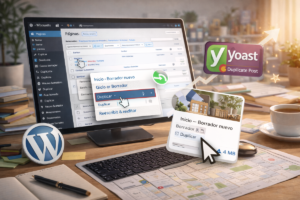Los testimonios de Google My Business en WordPress son una palanca directa de confianza, conversión y SEO local. En esta guía 100% práctica te mostramos, sin tecnicismos, cómo instalamos, configuramos y publicamos un carrusel de reseñas WordPress con Elementor usando el plugin Widgets para Google Reviews (Trustindex).
¿Por qué integrar reseñas reales de Google en tu sitio?
La prueba social funciona: al ver opiniones de clientes en WordPress, tus visitantes sienten menos riesgo y hacen clic con mayor tranquilidad en el CTA.
Además, al mostrar reseñas verificadas de Google Business Profile, envías señales positivas a Google, lo que ayuda al posicionamiento local.
Integrar este bloque de confianza cerca de tus formularios o botones de compra reduce fricción, acorta el ciclo de decisión y hace que tu marca se sienta más cercana y transparente.
Requisitos previos y buenas prácticas
Necesitas acceso a /wp-admin, un Google Business Profile activo y Elementor instalado.
Ten a mano el nombre de tu negocio (o Place ID) y define si mostrarás reseñas 4 y 5 estrellas para resaltar lo mejor sin perder representatividad.
Nota ética: evita manipular testimonios. Muestra una selección honesta y representativa. Mantener la integridad de los testimonios de Google My Business en WordPress fortalece tu marca a largo plazo.
Paso 1 — Buscar, instalar y activar “Widgets para Google Reviews” (Trustindex)
Desde el repositorio de WordPress
Entra a Plugins → Añadir nuevo y busca “Widgets for Google Reviews”.
Haz clic en Instalar y luego en Activar. Revisa la compatibilidad y la fecha de la última actualización para asegurar estabilidad.
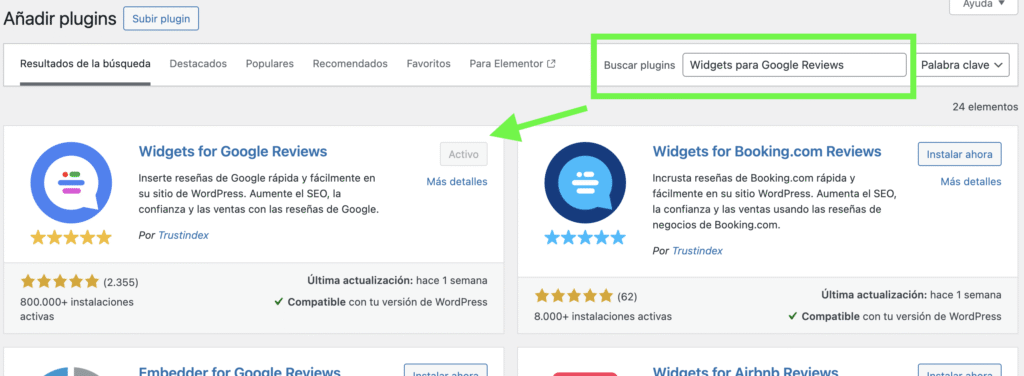
Snippet listo para featured snippet:
“Para integrar testimonios de Google My Business en WordPress, instala Widgets para Google Reviews (Trustindex), conecta tu perfil y pega el shortcode en Elementor.”
Paso 2 — Conectar el perfil de Google y traer reseñas
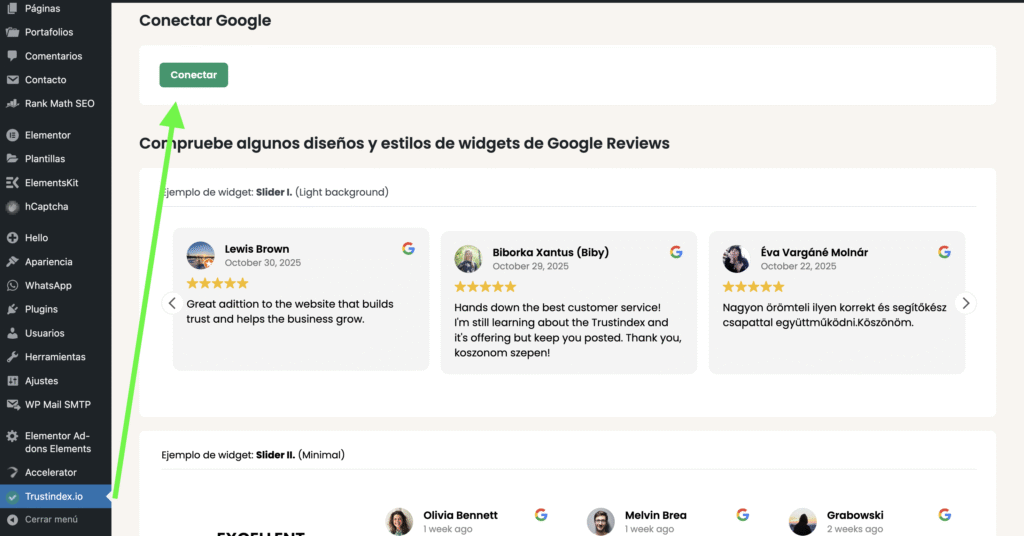
Seleccionar plataforma y encontrar tu negocio
Abre el asistente del plugin, elige Google y busca tu negocio por nombre.
Si ya tienes el Place ID, pégalo directamente. El plugin de Widgets para Google Reviews guiará la autorización si es necesaria.
Sincronización y actualización de reseñas
El feed se actualiza de forma periódica.
Si cambian las opiniones, usa la opción de refrescar para que el bloque muestre nuevas reseñas sin intervención manual.
Mostrar testimonios de Google My Business en WordPress sincronizados evita contenido obsoleto y mantiene viva la señal de confianza.
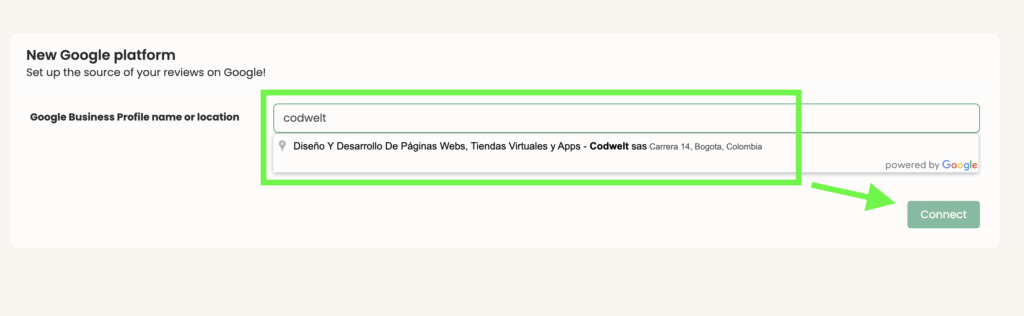
Paso 3 — Diseñar el carrusel de reviews con Trustindex
Elegir plantilla y layout
Selecciona el layout carrusel y define columnas (2–3 en desktop; 1 en móvil), espaciado, flechas y puntos.
Un scroll suave refuerza la lectura sin distracciones.
Estilos y branding
Personaliza colores, tipografías, bordes y sombra para que el módulo respire tu marca.
Un estilo consistente hace que los testimonios de Google My Business en WordPress se integren en la experiencia visual.
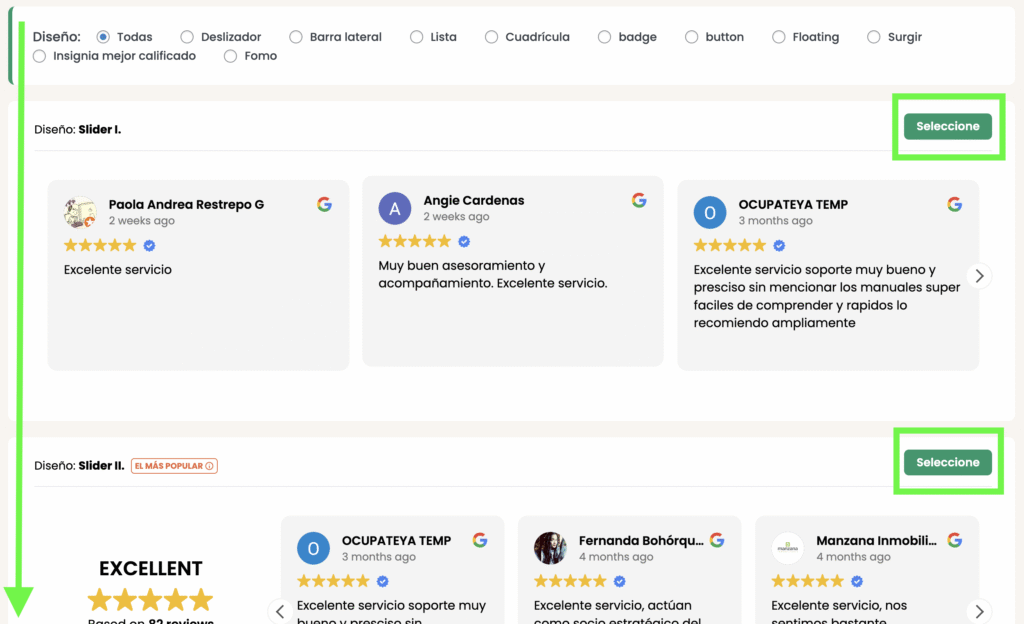
Snippet listo para featured snippet:
“Activa el carrusel de reseñas y filtra 4–5 estrellas para destacar opiniones positivas con diseño consistente a tu marca.”
Paso 4 — Filtrar y moderar testimonios (4–5 estrellas)
Filtros de calificación y número de reseñas
En la configuración de Trustindex reseñas, filtra por reseñas 4 y 5 estrellas y define cuántas se mostrarán.
Recomendamos entre 6 y 12 para un carrusel de reseñas WordPress ágil.
Contenido a mostrar
Activa foto de perfil, nombre, fecha, texto y rating.
Sugerimos reseñas con texto suficiente para aportar contexto sin saturar.
Así, los testimonios de Google My Business en WordPress inspiran confianza real y ayudan al usuario a decidir.
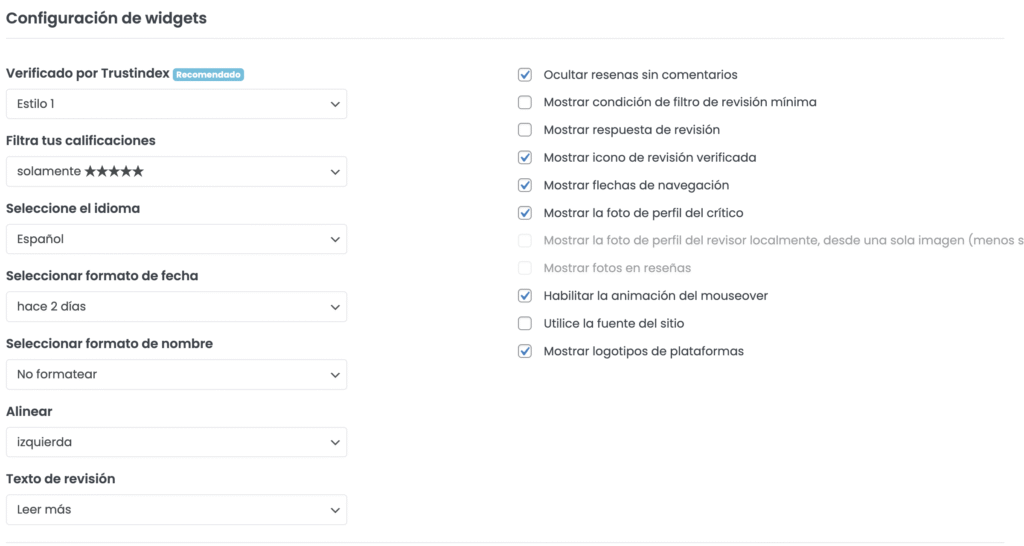
Paso 5 — Insertar en Elementor (Shortcode o widget)
Copiar el shortcode del plugin
El plugin genera un shortcode para tu configuración. Cópialo desde la pantalla principal del feed.
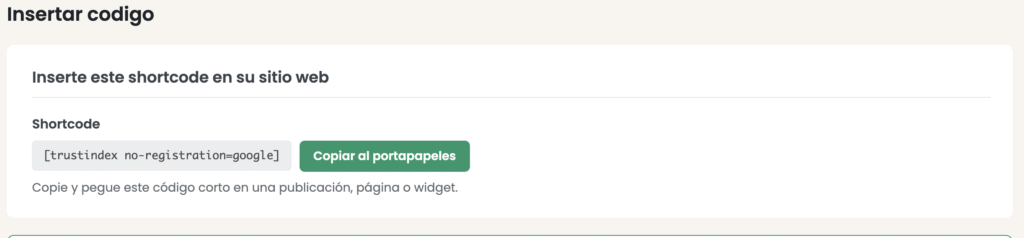
Pegar en Elementor
En la página deseada, clic en Editar con Elementor → arrastra el widget Shortcode → pega el código → Actualizar.
Ubícalo en home, servicios o landing cerca del CTA para maximizar clics.
Con esto, ya integraste Google Reviews en WordPress de forma visual y sin tocar código.
Paso 6 — Publicar, probar y ajustar
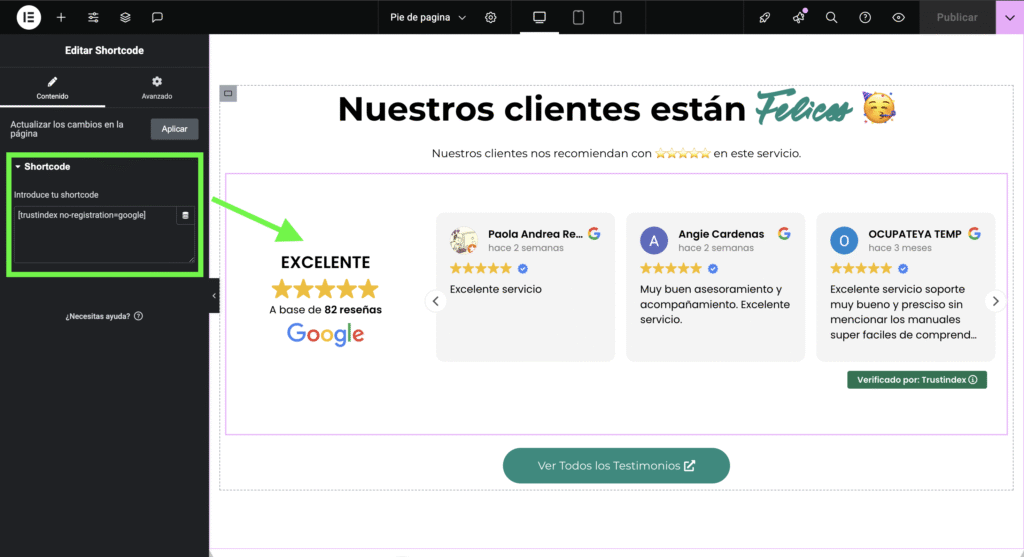
Pruebas responsive y rendimiento
Revisa en móvil, tablet y escritorio.
Verifica contraste, tamaño de fuente y que el carrusel no provoque saltos de diseño.
Recuerda que opiniones de clientes en WordPress deben ser legibles y accesibles.
Revisión de caché/CDN
Si no ves cambios, vacía la caché del sitio y del CDN.
Prueba en ventana de incógnito para descartar resultados almacenados.
SEO técnico y mejores prácticas
- Datos estructurados: algunos layouts de Widgets para Google Reviews pueden generar marcado. Evita duplicar con otros plugins.
- Imágenes: usa WebP/AVIF, lazy-load y ALT descriptivos si incluyes logos o avatares.
- Arquitectura de contenido: mantén una jerarquía H2/H3 clara. Inserta enlaces internos hacia Diseño Web con Elementor, Tiendas Virtuales y Soporte Web (enlaces internos).
- Perfil de Google: asegura que tu Google Business Profile tenga categorías correctas, horario, fotos y respuestas a reseñas.
- Rendimiento: revisa Core Web Vitals para que el carrusel de reseñas WordPress no afecte LCP o CLS.
- Semántica y copy: integra la frase clave testimonios de Google My Business en WordPress de forma natural en títulos y en el primer párrafo.
También puedes integrar Google Reviews en WordPress con plantillas minimalistas que reduzcan peso visual. El objetivo es que el usuario lea, confíe y convierta.
Ejemplo práctico resumido
En una landing de servicios, instalamos el plugin, conectamos el perfil de Google Business Profile y filtramos reseñas 4 y 5 estrellas.
Elegimos un carrusel de reseñas WordPress de 3 columnas en desktop, 1 en móvil, y aplicamos colores de marca.
Insertamos el shortcode con Elementor, pegado junto al CTA principal.
Resultado: más interacción en la sección y mayor tasa de clics al formulario.
Así, los testimonios de Google My Business en WordPress se volvieron un bloque clave de persuasión.
Preguntas frecuentes
¿El plugin es gratuito?
Sí, Widgets para Google Reviews tiene versión gratuita útil para empezar.
La versión de pago añade más plantillas, opciones avanzadas de estilo y funciones extra de Trustindex reseñas.
¿Cómo se actualizan las reseñas cuando cambian en Google?
El feed se sincroniza periódicamente. Si necesitas forzar la actualización, usa el botón de refresco en la configuración del plugin y limpia la caché.
¿Puedo traducir al español los textos del widget?
Sí. La mayoría de etiquetas pueden traducirse desde el propio plugin. Si algo queda pendiente, puedes usar plugins de traducción o cadenas de Loco Translate.
¿Es posible mostrar solo reseñas 4–5 estrellas sin manipular el contenido?
Sí. El filtro muestra una selección sin alterar el contenido original. Mantén siempre una muestra representativa y evita ocultar sistemáticamente reseñas válidas.
Conclusión y próximos pasos
Integrar testimonios de Google My Business en WordPress con Widgets para Google Reviews es un proceso rápido que multiplica confianza y conversión.
Con Elementor, el shortcode se inserta en minutos y el carrusel de reseñas WordPress queda alineado con tu branding.
¿Quieres que lo implementemos por ti y lo dejemos optimizado para rendimiento y SEO local?
Podemos integrar Trustindex reseñas, diseñar el módulo a tu marca y ubicarlo en los puntos de mayor impacto.
Conoce nuestro portafolio y servicios de Diseño Web con Elementor, Tiendas Virtuales y Soporte Web y déjanos ayudarte a convertir más con tus reseñas.